Funktioniert das kabellose Laden auf Ihrem iPhone nicht? Keine Angst. Du bist nicht allein. Viele iPhone-Benutzer haben ein ähnliches Problem auch über das Apple Support Forum gemeldet. Dies kann viele Gründe haben, erfordert aber selten einen hohen technischen Aufwand zur Behebung.
Lesen Sie weiter, während ich Ihnen alle möglichen Lösungen zeige, um zu beheben, dass das kabellose Laden auf Ihrem iPhone nicht funktioniert.
- Unterstützt Ihr iPhone kabelloses Laden?
- Stellen Sie sicher, dass sich Ihr iPhone in der Mitte des kabellosen Ladegeräts befindet
- Starten Sie Ihr iPhone neu/erzwingen Sie einen Neustart
- Wischen Sie die Rückseite Ihres iPhones und des Ladepads ab
- Das Ladepad ist möglicherweise nicht kompatibel oder defekt
- Versuchen Sie es mit einem anderen Netzteil/Ladekabel
- Inkompatible iPhone-Hülle
- Probieren Sie für iPhone 11 oder früher ein Ladegerät aus, das nicht von MagSafe stammt
- Aktualisieren Sie Ihre iOS-Version
- Versetzen Sie das iPhone in den DFU-Modus
- Wenden Sie sich an den Apple Support und den Hersteller des Ladepads
1. Unterstützt Ihr iPhone kabelloses Laden?
Während drahtloses Laden ein Mantra in der iPhone-Benutzergemeinschaft ist, unterstützen es nicht alle Modelle. Laut Apple benötigen Sie ein iPhone 8 oder höher, um in den Genuss des kabellosen Ladens zu kommen. Im Wesentlichen werden iPhone 7 oder frühere Modelle nicht auf einem kabellosen Ladepad aufgeladen.
Überprüfen Sie daher Ihr iPhone-Modell, um festzustellen, ob es das kabellose Laden unterstützt, bevor Sie mit den anderen Fixes fortfahren. Vielleicht ist es doch an der Zeit, auf ein unterstütztes Modell aufzurüsten.
2. Stellen Sie sicher, dass sich Ihr iPhone in der Mitte des kabellosen Ladegeräts befindet
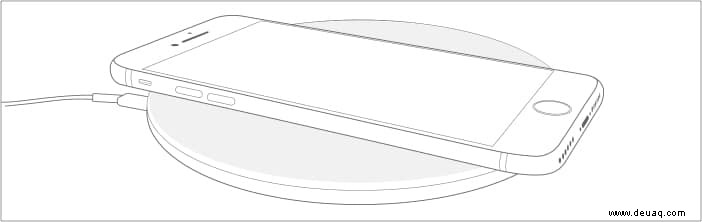
Manchmal kann die Position Ihres iPhones auf dem Ladepad das Aufladen verhindern. Außerdem verwendet es elektromagnetische Sensoren. Unabhängig davon, ob Sie das kabellose MagSafe- oder Qi-Ladegerät verwenden, können Sie sicherstellen, dass Sie Ihr iPhone an der richtigen Stelle platzieren, indem Sie der Bedienungsanleitung folgen.
Nichtsdestotrotz empfehlen die meisten Hersteller, Ihr iPhone mit der Vorderseite nach oben in der Mitte des Ladepads zu platzieren, um beste Ergebnisse zu erzielen.
3. Starten Sie Ihr iPhone neu/erzwingen Sie einen Neustart
Alles, von Speicherproblemen bis hin zu anderen zugrunde liegenden Softwarefehlern, kann Ihr iPhone daran hindern, drahtlos aufgeladen zu werden. Versuchen Sie zur Behebung dieses Problems, Ihr iPhone neu zu starten, um den Arbeitsspeicher (RAM) zu aktualisieren.
Wenn das Problem nach dem Neustart jedoch weiterhin besteht oder sich Ihr iPhone immer noch eingefroren anfühlt, besteht eine andere Lösung darin, darüber hinauszugehen und einen Neustart Ihres iPhones zu erzwingen.
Hinweis :Durch einen erzwungenen Neustart Ihres iPhones werden Ihre Daten nicht vom iPhone gelöscht.
4. Wischen Sie die Rückseite Ihres iPhones und des Ladepads ab
Schmutz oder Staub auf der Rückseite Ihres iPhones oder der Oberfläche des kabellosen Ladepads können die Ladeempfindlichkeit verringern. Im schlimmsten Fall können diese Oberflächen nass sein. Wenn Sie es also mit einem weichen Vlies abwischen, können die Sensoren Ihres Telefons und das kabellose Ladegerät wieder zum Leben erweckt werden.
Ich habe das ein paar Mal gemacht und mein iPhone so aufgeladen, wie es sollte. Übersehen Sie diese kinderleichte Lösung also nicht.
5. Das Ladepad ist möglicherweise nicht kompatibel oder defekt
Es ist nicht ungewöhnlich, dass das kabellose Ladegerät das iPhone aufgrund von Defekten oder Inkompatibilität von Modellen nicht auflädt. Auch wenn Ihr iPhone-Modell kabelloses Laden unterstützt, ist das Ladepad möglicherweise nicht kompatibel. Oder schlimmer noch, es könnte defekt sein.
Um festzustellen, ob es sich nicht um ein Kompatibilitätsproblem handelt, versuchen Sie, ein anderes Gerät aufzuladen, das kabelloses Laden auf Ihrem Ladepad unterstützt. Wenn es mit dem Testgerät funktioniert, haben Sie es vielleicht doch mit einem Kompatibilitätsproblem zu tun.
Wenn es das Testgerät aber nicht auflädt, könnte das kabellose Ladepad defekt sein. Versuchen Sie also, es gegen ein anderes auszutauschen. Unabhängig vom Ergebnis ist es am besten, ein anderes kompatibles für Ihr iPhone zu erwerben.
6. Versuchen Sie es mit einem anderen Netzteil/Ladekabel
Abgesehen von einem inkompatiblen oder defekten kabellosen Ladepad muss das Netzteil möglicherweise geändert werden, um sicherzustellen, dass es nicht der Übeltäter ist. Eine Möglichkeit, Ihr Netzteil und Netzkabel zu testen, besteht darin, sie mit einem anderen Gerät zu koppeln, um zu sehen, ob es aufgeladen wird. das kann ein Telefon oder ein AirPod sein.
Wenn das Kabel oder Netzteil nach der Kopplung mit einem anderen Gerät nicht funktioniert, sind sie möglicherweise defekt. Probieren Sie andere Kabel oder Adapter aus, um zu sehen, ob sie funktionieren.
7. Inkompatible iPhone-Hülle
Das kabellose Laden des iPhones verwendet elektromagnetische Induktion, um Strom zwischen dem Ladepad und den Sensoren auf Ihrem iPhone zu übertragen. Die Verwendung eines inkompatiblen Gehäuses funktioniert also nicht. Außerdem haben einige iPhone-Hüllen zusätzliche Details, die die Verbindung isolieren und das Aufladen verhindern können.
Außerdem behindert laut Apple die Verwendung von Magnethüllen oder das Platzieren von Gegenständen wie RFID-Chips oder anderen isolierenden Materialien zwischen Ihrem iPhone und dem Ladepad das reibungslose Aufladen. Diese sind bei einigen iPhone-Hüllen nicht ungewöhnlich.
Stellen Sie zunächst sicher, dass Sie jegliches Material von Ihrer iPhone-Hülle entfernen, das die Verbindung zwischen Ihrem iPhone und dem kabellosen Ladepad behindert. Wenn keine vorhanden sind oder Sie dies bereits getan haben und Ihr iPhone immer noch nicht aufgeladen wird, entfernen Sie die Hülle und versuchen Sie erneut, Ihr Telefon aufzuladen.
Wenn Sie eine Hülle verwenden müssen, besorgen Sie sich eine mit kabellosem Laden kompatible Hülle.
8. Probieren Sie ein Nicht-MagSafe-Ladegerät für iPhone 11 oder früher aus
Während das MagSafe-Ladegerät perfekt für iPhone 12- und 13-Modelle ist, habe ich einige Situationen gesehen und gehört, in denen es andere iPhone-Modelle langsam auflädt oder überhaupt nicht funktioniert.
Wenn Sie also andere iPhones als die iPhone 12- und 13-Serie verwenden, würde ich nicht empfehlen, ein MagSafe-Ladegerät dafür zu verwenden. Für iPhone 11 oder frühere Modelle funktioniert ein Qi-Ladegerät besser.
9. Aktualisieren Sie Ihre iOS-Version
Es ist selten, aber Ihre iOS-Versionen können dazu führen, dass das kabellose Laden unregelmäßig ist oder auf Ihrem iPhone nicht funktioniert. Dies war beispielsweise ein häufiges Problem bei Benutzern, als Apple iOS 13 veröffentlichte. Glücklicherweise wurde dieser Fehler durch aktuelle iOS-Updates behoben.
Darüber hinaus können Sie, obwohl die letzten iOS-Updates den Fehler behoben haben, immer noch nicht feststellen, ob Ihre aktuelle iOS-Version einige Spuren aufweist, die das kabellose Laden verhindern. Wenn Sie also Ihre iOS-Version auf eine neuere Version aktualisieren, wird das Problem möglicherweise behoben.
10. Versetzen Sie das iPhone in den DFU-Modus
Device Firmware Update (DFU) ist eine leistungsstarke Möglichkeit, Ihr iPhone individuell wiederherzustellen. In der Tat ist dies eine extreme Maßnahme und immer die ultimative Lösung für das kabellose Laden, das auf einem iPhone nicht funktioniert. Außerdem ist es effektiver als das herkömmliche Zurücksetzen auf die Werkseinstellungen.
Denken Sie daran, dass wie beim Zurücksetzen auf die Werkseinstellungen auch Ihre Daten gelöscht werden, wenn Sie Ihr iPhone in den DFU-Modus versetzen. Sichern Sie also Ihr iPhone, bevor Sie in den DFU-Modus wechseln.
Hinweis :Während das Zurücksetzen auf die Werkseinstellungen Ihr iPhone automatisch in seinen ursprünglichen Zustand zurückversetzt, können Sie im DFU-Modus die Firmware auswählen, die Sie auf Ihrem Gerät installieren möchten. Dies ist beispielsweise praktisch, wenn Sie zu einer bestimmten iOS-Version zurückkehren und gleichzeitig Ihr Gerät wiederherstellen möchten.
11. Wenden Sie sich an den Apple Support und den Hersteller des Ladepads
Wenn alles andere fehlschlägt, ist eine der besten Möglichkeiten, das Problem zu erkennen und zu beheben, sich an den Apple Support zu wenden. Glücklicherweise dauert es nicht lange, bis sie den Kunden antworten. Das Bereitstellen detaillierter Informationen zu dem Problem hilft dem Apple Support in der Regel dabei, eine Lösung für Probleme im Zusammenhang mit Ihrem Apple-Gerät anzubieten oder zu empfehlen.
Möchten Sie erfahren, wie Sie den Apple Support am besten kontaktieren? Hier ist eine Schritt-für-Schritt-Anleitung. Darüber hinaus können Sie sich auch an den Hersteller des Ladepads wenden, um das Problem zu beheben.
Abschluss!
Das kabellose Laden auf dem iPhone bietet viele Vorteile. Zum Beispiel entlastet es Ihren Ladeanschluss von Belastungen durch das Einstecken eines USB. Außerdem können Sie Ihr Telefon jederzeit in jedem drahtlosen Ladezentrum aufladen, auch wenn Sie kein Ladegerät dabei haben.
Aber wenn das kabellose Laden auf Ihrem iPhone nicht funktioniert, bedeutet das, dass Sie solche Vorteile nicht genießen können. Außerdem scheint es eine Geldverschwendung zu sein, nachdem man in ein kabelloses Ladegerät investiert hat. Eine oder eine Kombination dieser Korrekturen sollte jedoch für Sie funktionieren.
Lassen Sie mich wissen, ob Sie das Problem mit den oben genannten Lösungen im Kommentarbereich unten beheben konnten.
Weiterlesen:
- Wie man den RAM auf dem iPhone löscht, um schneller zu laufen
- Face ID funktioniert nicht auf dem iPhone? Beheben Sie das Problem
- Näherungssensor funktioniert nicht auf dem iPhone? So beheben Sie das Problem
- Twelve South PowerPic mod kabelloses Ladegerät im Test